أفضل طريقة تخفيض نظام التشغيل iOS على الآيفون والآيباد
- الصفحة الرئيسية
- دعم
- حلول عن iPassFix
- أفضل طريقة تخفيض نظام التشغيل iOS على الآيفون والآيباد
ملخص
عند استخدام أجهزة iPhone أو iPad، قد يتلقى المستخدمون إشعارات حول تحديث نظام iOS. إذا قمت بالنقر عن طريق الخطأ على زر "التحديث"، فكيف يمكنك العودة إلى إصدار سابق من iOS؟ في الواقع، بالنسبة لنماذج iPhone أو iPad القديمة، قد يكون للإصدار الأحدث من نظام iOS تأثير سلبي على أداء الجهاز. في هذا المقال، سنستعرض طرقًا لتخفيض نظام iOS وإيقاف إشعارات تحديث البرامج.
في 30 سبتمبر 2019، أعلنت أبل عن إطلاق نظام iOS 13.1.2، مما يعني إيقاف التوقيع والترقية إلى iOS 12.4.1 وiOS 13 وiOS 13.1. ومع ذلك، لا يمكن لجميع أجهزة iOS التحديث إلى أحدث إصدار، مثل iPhone 5 و iPhone 6 Plus ، حيث يمكن لهذه الأجهزة الترقية فقط إلى iOS 12.4.2. الجدول التالي يوضح إصدارات iOS التي يمكن الرجوع إليها لأجهزة iPhone وiPad المختلفة.
[ تحديث في أي وقت ] إصدارات iOS التي تم تخفيض مستواها
| نموذج | إصدار iOS المتاح للترقية | تاريخ نشر البرنامج الثابت | الموعد النهائي لتخفيض الإصدار |
|---|---|---|---|
| آيفون 5 | نظام التشغيل iOS 10.3.4 (14G61) | 22 يوليو 2019 | بعد إطلاق الإصدار التالي من iOS |
| نظام التشغيل iOS 10.3.3 (14G60) | 19 يوليو 2019 | ||
| آيفون 5 سي | 19 يوليو 2019 | 19 يوليو 2019 | |
| آيفون 5S/6/6 بلس | نظام التشغيل iOS 12.4.2 (16G114) | 26 سبتمبر 2019 | |
| iPhone 6S / SE / 7/8 / X / XS والإصدارات الأحدث | نظام التشغيل iOS 13.1.2 (17A860) | 30 سبتمبر 2019 | |
| ايباد 7 | نظام التشغيل iOS 13.1.2 (17A860) | 30 سبتمبر 2019 | |
| ايباد برو 3/2 | نظام التشغيل iOS 13.1.2 (17A860) | 30 سبتمبر 2019 | |
| ايباد ميني 4/5/6 | نظام التشغيل iOS 13.1.2 (17A860) | 30 سبتمبر 2019 | |
| ايباد اير 3/2 | نظام التشغيل iOS 13.1.2 (17A860) | 30 سبتمبر 2019 |

إزالة كلمة المرور يمكن حذف كلمة المرور بنقرة واحدة حتى لو يتعذر تشغيل الجهاز.
إصلاح مشكلات نظام iOS بما في ذلك مشكلة iPhone / iPad في وضع الاسترداد، ووضع DFU، وبدء التشغيل المتكرر، إلخ.
استعادة إعدادات المصنع في حالة التشغيل غير الطبيعي، قم باستعادة الحالة الأصلية بنقرة واحدة.
الأجهزة المدعومة تعمل على جميع طرز iPhone و iPad و iPod touch.
توافق قوي متوافق بالكامل مع أحدث إصدار من نظام التشغيل iOS.
إزالة كلمة المرور يمكن حذف كلمة المرور بنقرة واحدة.
إصلاح نظام iOS إصلاح مشكلات وضع DFU، وبدء التشغيل المتكرر، إلخ.
توافق قوي يدعم جميع أجهزة وإصدارات iOS.
● خطأ لوحة المفاتيح الخاصة بطرف ثالث – العودة تلقائيًا إلى لوحة المفاتيح الأصلية بعد القفل.
● مشكلات Apple Mail – هناك مشكلات، مثل عدم تحديث تطبيق Mail الخاص بـ iPhone، أو تعطله، أو عدم القدرة على المزامنة مع iPhone أو iPad، أو عدم القدرة على التشغيل، أو عدم القدرة على إرسال الرسائل، وما إلى ذلك.
● استنزاف البطارية بشكل أسرع – بعد تحديث نظام iOS، يجد بعض المستخدمين أن البطارية تنفد بسرعة وعمر البطارية يقل.
● مشكلة في الاتصال بمتجر التطبيقات – عند تشغيل متجر iTunes أو متجر التطبيقات أو Apple Books، قد تجد في بعض الأحيان أن عملية التشغيل فشلت، أو أن تحميل الصفحات فشل، أو تنزيل التطبيقات فشل.
الجزء 1: ملاحظة قبل تخفيض نظام التشغيل iOS
النسخ الاحتياطي للبيانات المهمة في iPhone أو iPad
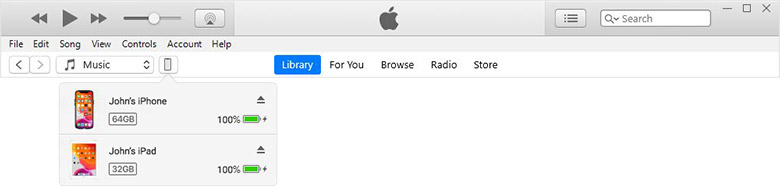
في حالة رغبتك في حفظ بيانات الصحة والنشاط، فمن الضروري تشفير النسخة الاحتياطية. حدد المربع [ تشفير النسخة الاحتياطية المحلية ] وقم بتعيين كلمة مرور. يرجى ملاحظة أنه يجب عليك حفظ كلمة المرور الخاصة بك، وبدونها يكون من المستحيل استعادة البيانات التي تم نسخها احتياطيًا.
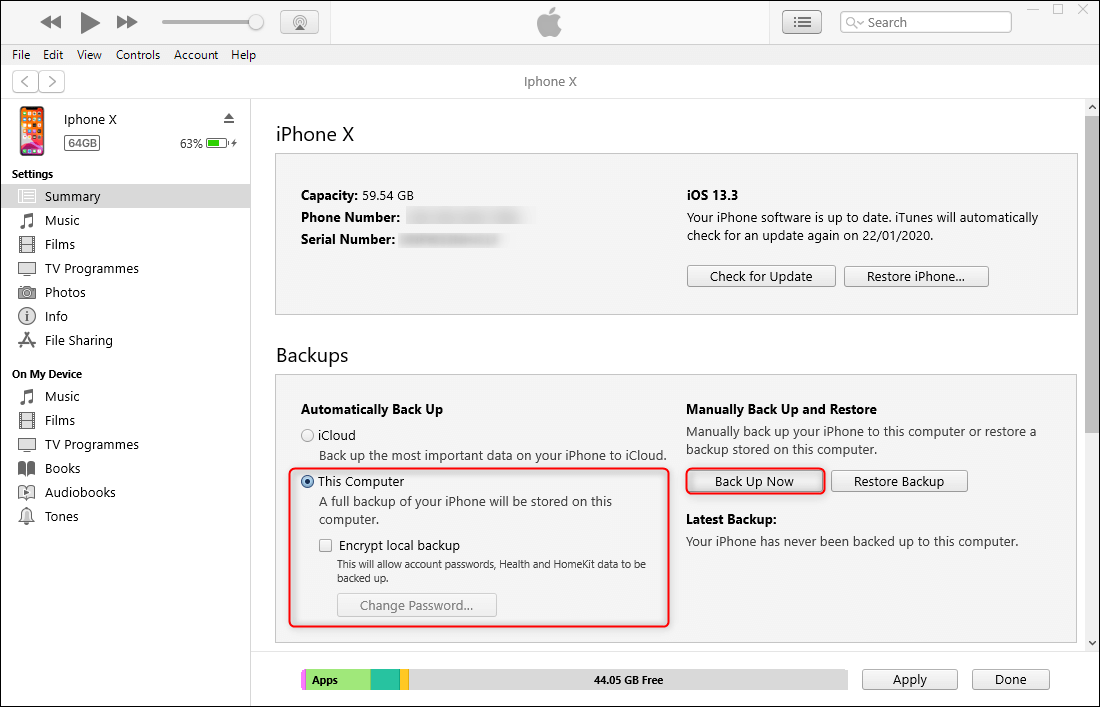
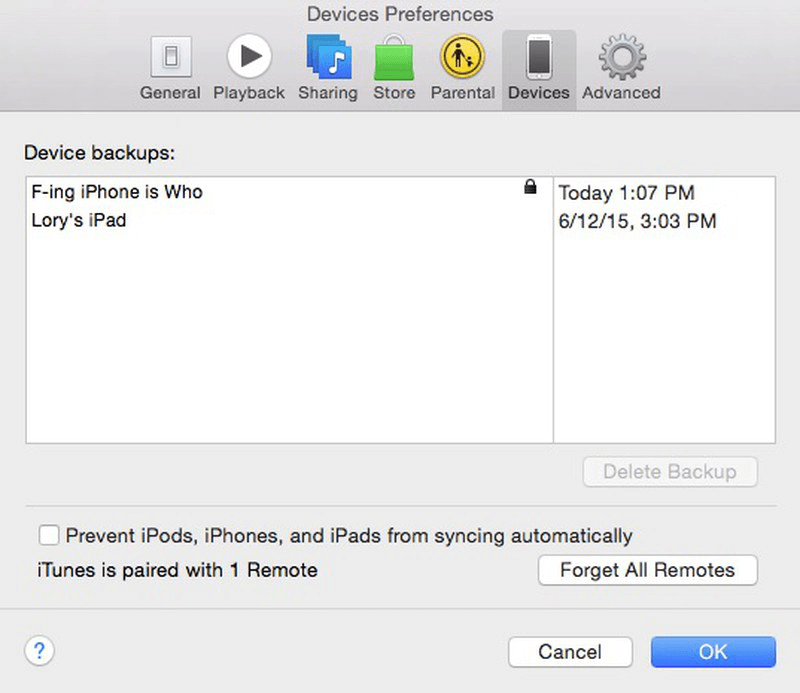
التحقق من حالة توقيع IPSW
2. اتبع التعليمات للتحقق من حالة التوقيع. إذا كانت الملاحظات باللون الأخضر، فهذا يعني أن التوقيع موجود ويمكنك الاستمرار في استخدامه. إذا كانت باللون الأحمر، فهذا يعني أنه لا يوجد توقيع ولا يمكنك استخدامه.
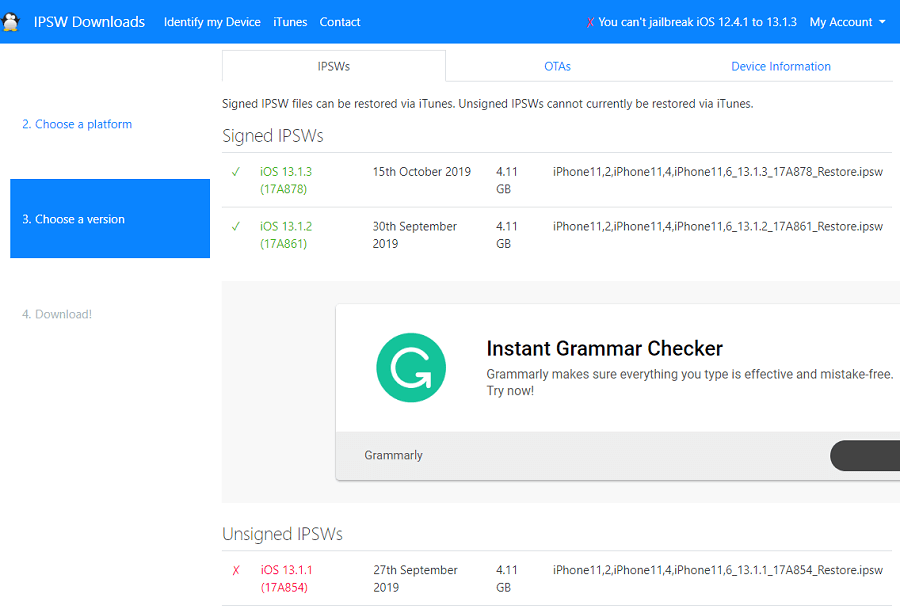
الجزء 2: طرق الرجوع إلى إصدار أقدمية iOS
العودة إلى إصدار iOS القديم مع التوقيع
الخطوة 1: تعطيل ”Find My iPhone“ (العثور على جهاز iPhone)● بالنسبة لنظامي التشغيل iOS 13 وiPadOS: انتقل إلى [ الإعدادات ] ، [ اسمك ] ، [ تحديد الموقع ] . ثم قم بإلغاء تنشيط [تحديد موقع [ جهازي ] ]. أدخل كلمة المرور المرتبطة بمعرف Apple الخاص بك، ثم المس [ تعطيل ] .
● بالنسبة لنظام التشغيل iOS 12 أو الإصدارات الأقدم: انتقل إلى [ الإعدادات ] ، [ اسمك ] ، “iCloud”. ثم قم بإلغاء تنشيط [ العثور على جهاز iPhone الخاص بي ] . أدخل كلمة المرور المرتبطة بمعرف Apple الخاص بك، ثم المس [ تعطيل ] .
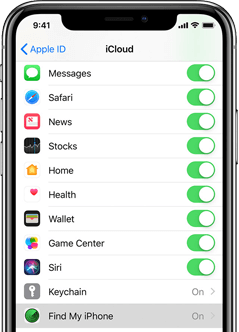
Renee iPassFix هو برنامج احترافي لإصلاح نظام iOS. فهو يسمح للمستخدمين بخفض إصدار iOS بنقرة واحدة دون الحاجة إلى معرفة احترافية. بعد توصيل جهاز iOS بالكمبيوتر، تتمكن الأداة من اكتشاف طراز جهازك وعرض نظام iOS المتاح للخفض. يدعم Renee iPassFix معظم طرازات وإصدارات أجهزة iOS. وبالمقارنة بالبرامج التعليمية الأخرى، يوفر Renee iPassFix طريقة أبسط وأسرع لخفض إصدار iOS.

إزالة كلمة المرور يمكن حذف كلمة المرور بنقرة واحدة حتى لو يتعذر تشغيل الجهاز.
إصلاح مشكلات نظام iOS بما في ذلك مشكلة iPhone / iPad في وضع الاسترداد، ووضع DFU، وبدء التشغيل المتكرر، إلخ.
استعادة إعدادات المصنع في حالة التشغيل غير الطبيعي، قم باستعادة الحالة الأصلية بنقرة واحدة.
الأجهزة المدعومة تعمل على جميع طرز iPhone و iPad و iPod touch.
توافق قوي متوافق بالكامل مع أحدث إصدار من نظام التشغيل iOS.
إزالة كلمة المرور يمكن حذف كلمة المرور بنقرة واحدة.
إصلاح نظام iOS إصلاح مشكلات وضع DFU، وبدء التشغيل المتكرر، إلخ.
توافق قوي يدعم جميع أجهزة وإصدارات iOS.
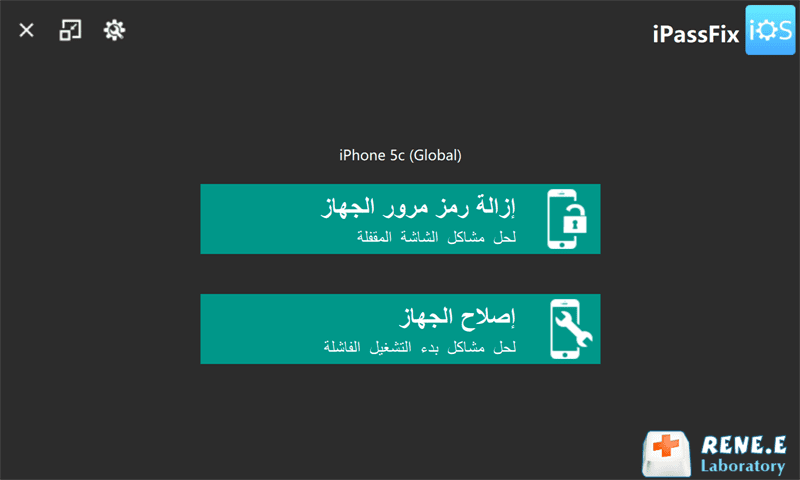
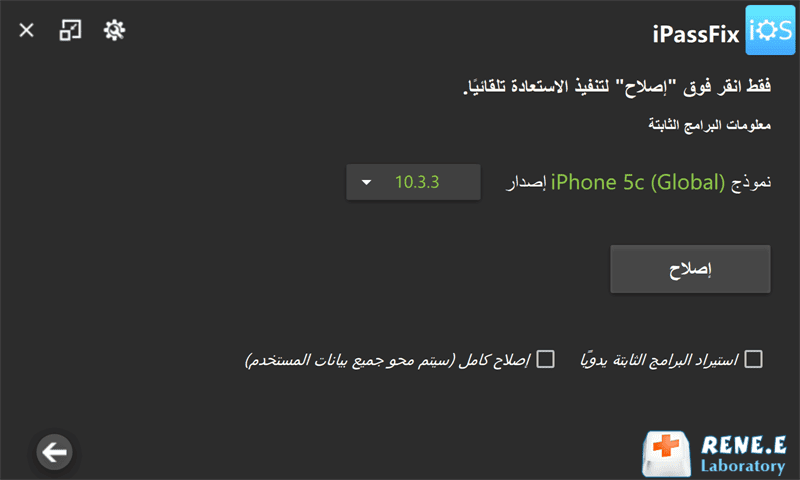
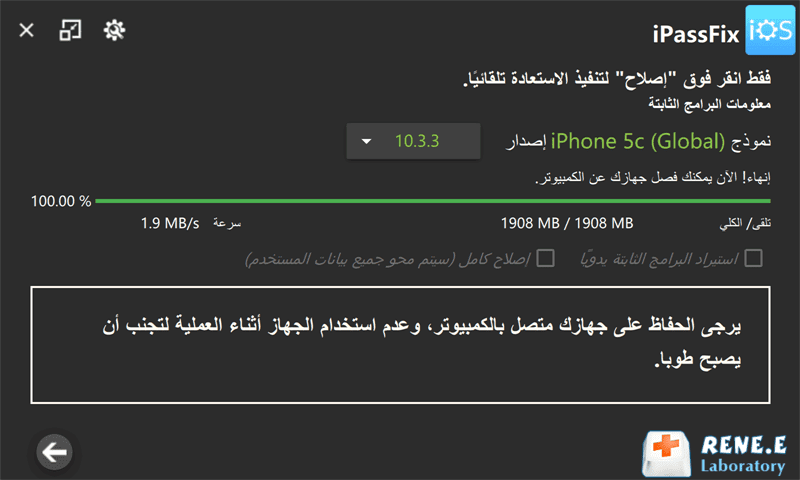
بالطبع لا. بعد إطلاق أحدث إصدار iOS، ستتوقف Apple عن التوقيع على إصدار iOS القديم في غضون أسابيع قليلة. لا يزال بإمكانك تنزيل إصدار iOS بدون التوقيع. لكن من المستحيل تثبيته. على موقع تنزيل IPSW، يتم تمييز إصدار iOS الذي يمكن تخفيضه باللون الأخضر. بخلاف ذلك، يتم تمييزه باللون الأحمر. عندما تريد الرجوع إلى الإصدار بدون التوقيع، يجب عليك كسر حماية جهاز iOS أو أدوات الطرف الثالث. تجدر الإشارة إلى أن Apple ستطلق على الفور إصدار iOS جديدًا لمواجهة طرق كسر الحماية الجديدة.
(Jailbreak) العودة إلى إصدار iOS قديم بدون توقيع
تحذير: هناك مخاطر في فشل الرجوع إلى إصدار أقدم من iOS. إذا كان الأمر كذلك، فيجب عليك الاستعادة إلى أحدث إصدار من iOS وإلا فلن تتمكن من استخدام الجهاز. قبل كل شيء، ضع المخاطر في الاعتبار.
حاليًا، قامت آبل بتحسين وسائل التحقق عبر الإنترنت أثناء التحديث، يرسل جهاز iOS معلومات الجهاز ويُنشئ رقمًا عشوائيًا للتحقق، مما يجعل تسجيل التفويض غير قادر على خداع برنامج الإقلاع. في نظام iOS 5، أدمجت آبل تقنية أخرى تُسمى APTickets لمواجهة خفض إصدار iOS. تختلف هذه التقنية عن تحميل نفس Blob على الخادم، حيث تُنتج APTickets بأحرف عشوائية. عندما يطلب iTunes توقيع هذا البرنامج من خادم تحقق آبل، يرد الخادم بأن البرنامج منتهي الصلاحية ولا يمكن تقديم التوقيع. للعودة إلى إصدار iOS بدون التوقيع، يمكنك حفظ تسجيل SHSH Blob مقدمًا.
SHSH، اختصارًا لـ Signature HaSH blobs، هو شهادة توقيع تم إنشاؤها باستخدام معلومات من جهاز iOS ومن خادم التحقق الخاص بشركة Apple. يتم استخدام هذا الملف لتخصيص إعدادات ملف IPSW لكل جهاز. وهو جزء من موافقة Apple على ضمان تثبيت التطبيقات الآمنة على الجهاز.
في البرامج الثابتة لنظام التشغيل iOS 5، قامت شركة Apple بدمج تقنية APTickets لمواجهة تخفيض مستوى نظام التشغيل iOS. في الواقع، تعد APTickets إصدارًا جديدًا أكثر أمانًا من SHSH Blob. عند محاولة استعادة أو تحديث iPhone أو iPad أو iPod touch، ترسل APTickets طلبًا بأحرف عشوائية إلى خادم Apple، وهو أمر مختلف عن Blob. يرسل Blob نفس Blob الذي تم تسجيله بالفعل على الخادم.
TSS Saver هو أداة عبر الإنترنت قادرة على تسجيل SHSH Blobs باستخدام TSSChecker.
2. ابحث عن ECID ورقم طراز الجهاز.
من الضروري معرفة ECID ورقم طراز جهاز iPhone أو iPad لتسجيل SHSH Blob.
في iTunes ، انقر على أيقونة iPhone ثم “Summary”. على اليمين، ستجد الرقم التسلسلي. انقر ثلاث مرات متتالية على الرقم التسلسلي لتظهر لك UDID و ECID ورقم الطراز. ثم انسخ ECID ورقم الطراز.
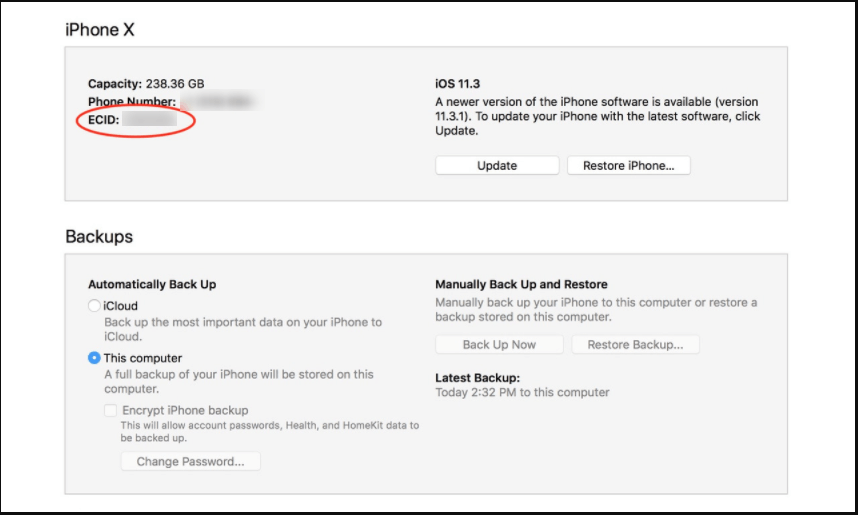
إذا كان ECID الخاص بك يحتوي على أرقام فقط وليس مزيجًا من الأحرف والأرقام، فمن الضروري تحويله إلى رمز سداسي عشري. يمكنك إجراء هذا التحويل عبر الموقع Binary Hex Converter. بعد إتمام التحويل، احفظ الرمز السداسي العشري الذي سيتم استخدامه في أداة استخراج SHSH.
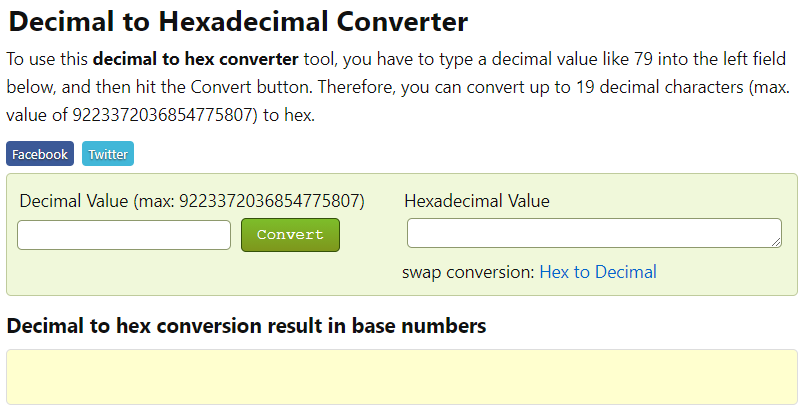
قم بزيارة الموقع tsssaver.1conan.com لاستخدام تطبيق Redditor 1Conan مفتوح المصدر.
بعد الوصول إلى هذا الموقع، اكتب ECID ضمن خيار ECID وحدد نوع الجهاز بالإضافة إلى رقم الطراز ضمن خيار التعريف. وأخيرًا، حدد المربع [أنا لست روبوتًا] وانقر فوق [ إرسال ] .
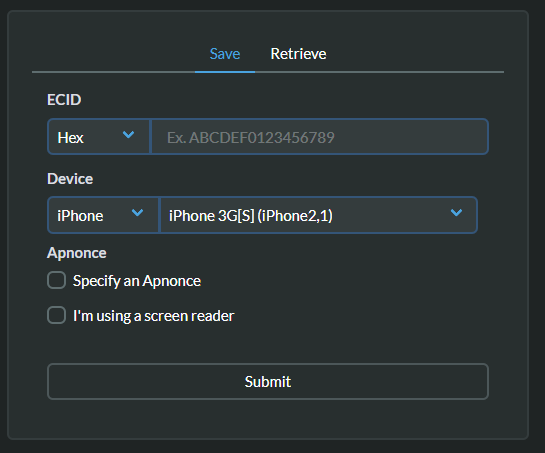
يقوم هذا الموقع بتسجيل رقم ECID الخاص بك ويقدم لك رابطًا لتحميل SHSH Blob. اضغط على الرابط لتحميله.
يوصى بوضع علامة على هذا الرابط لإعادة التحميل في المستقبل.

● iPhone 8/8 Plus / X والإصدارات الأحدث
قم بتشغيل iTunes وتوصيل الجهاز بالكمبيوتر باستخدام كابل USB. ثم أوقف تشغيل iPhone.اضغط باستمرار على زر الطاقة لمدة 3 ثوانٍ ثم اضغط باستمرار على زر خفض الصوت لمدة 10 ثوانٍ. وبعد ذلك، حرر زر الطاقة ولكن استمر دائمًا في الضغط على زر خفض الصوت حتى ترى شاشة سوداء.
● iPhone7/iPhone7 Plus/ iPad 2018
قم بتشغيل iTunes وتوصيل الجهاز بالكمبيوتر باستخدام كابل USB. ثم قم بإيقاف تشغيل الجهاز وتشغيله مرة أخرى.استمر في الضغط على زر الطاقة وزر خفض الصوت في نفس الوقت حتى يختفي شعار Apple. وبعد ذلك، حرر زر الطاقة ولكن استمر دائمًا في الضغط على زر خفض الصوت لمدة 10 ثوانٍ.
● الموديلات الأقدم قبل iPhone 7 (بما في ذلك iPhone SE وiPad)
قم بتشغيل iTunes وتوصيل الجهاز بالكمبيوتر باستخدام كابل USB. ثم قم بإيقاف تشغيل الجهاز وتشغيله مرة أخرى.اضغط باستمرار على زر الطاقة وزر الصفحة الرئيسية في نفس الوقت لمدة 10 ثوانٍ حتى يتم إيقاف تشغيل الجهاز. وبعد ذلك، حرر زر الطاقة ولكن استمر في الضغط على زر الصفحة الرئيسية لمدة 10 ثوانٍ.
7. بعد الدخول إلى وضع DFU (لا يظهر شيء على الشاشة)، يمكنك كسر حماية الجهاز وترقية نظام iOS باستخدام أداة طرف ثالث.

إزالة كلمة المرور يمكن حذف كلمة المرور بنقرة واحدة حتى لو يتعذر تشغيل الجهاز.
إصلاح مشكلات نظام iOS بما في ذلك مشكلة iPhone / iPad في وضع الاسترداد، ووضع DFU، وبدء التشغيل المتكرر، إلخ.
استعادة إعدادات المصنع في حالة التشغيل غير الطبيعي، قم باستعادة الحالة الأصلية بنقرة واحدة.
الأجهزة المدعومة تعمل على جميع طرز iPhone و iPad و iPod touch.
توافق قوي متوافق بالكامل مع أحدث إصدار من نظام التشغيل iOS.
إزالة كلمة المرور يمكن حذف كلمة المرور بنقرة واحدة.
إصلاح نظام iOS إصلاح مشكلات وضع DFU، وبدء التشغيل المتكرر، إلخ.
توافق قوي يدعم جميع أجهزة وإصدارات iOS.
الجزء 3: تعطيل التحديث التلقائي للبرامج على iPhone و iPad
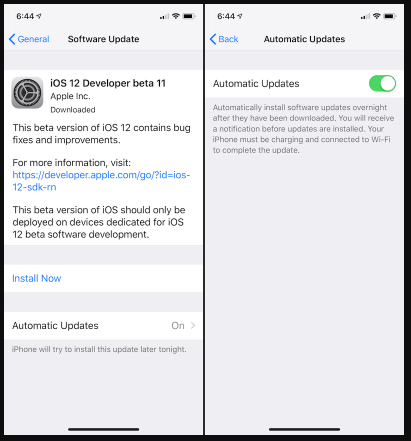
تعطيل وظيفة التحديث التلقائي
ومع ذلك، تمنع هذه العملية فقط تنزيل الإصدار الجديد من iOS . تظل إشعارات التحديث تظهر دائمًا. يجب اتباع الخطوات التالية لتعطيل الإشعارات.
تعطيل تنبيهات التحديثات
يرجى الاطمئنان، هذا الموقع يحتوي على ملفات تعريف رسمية من أبل.
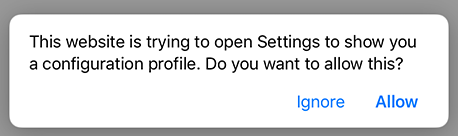
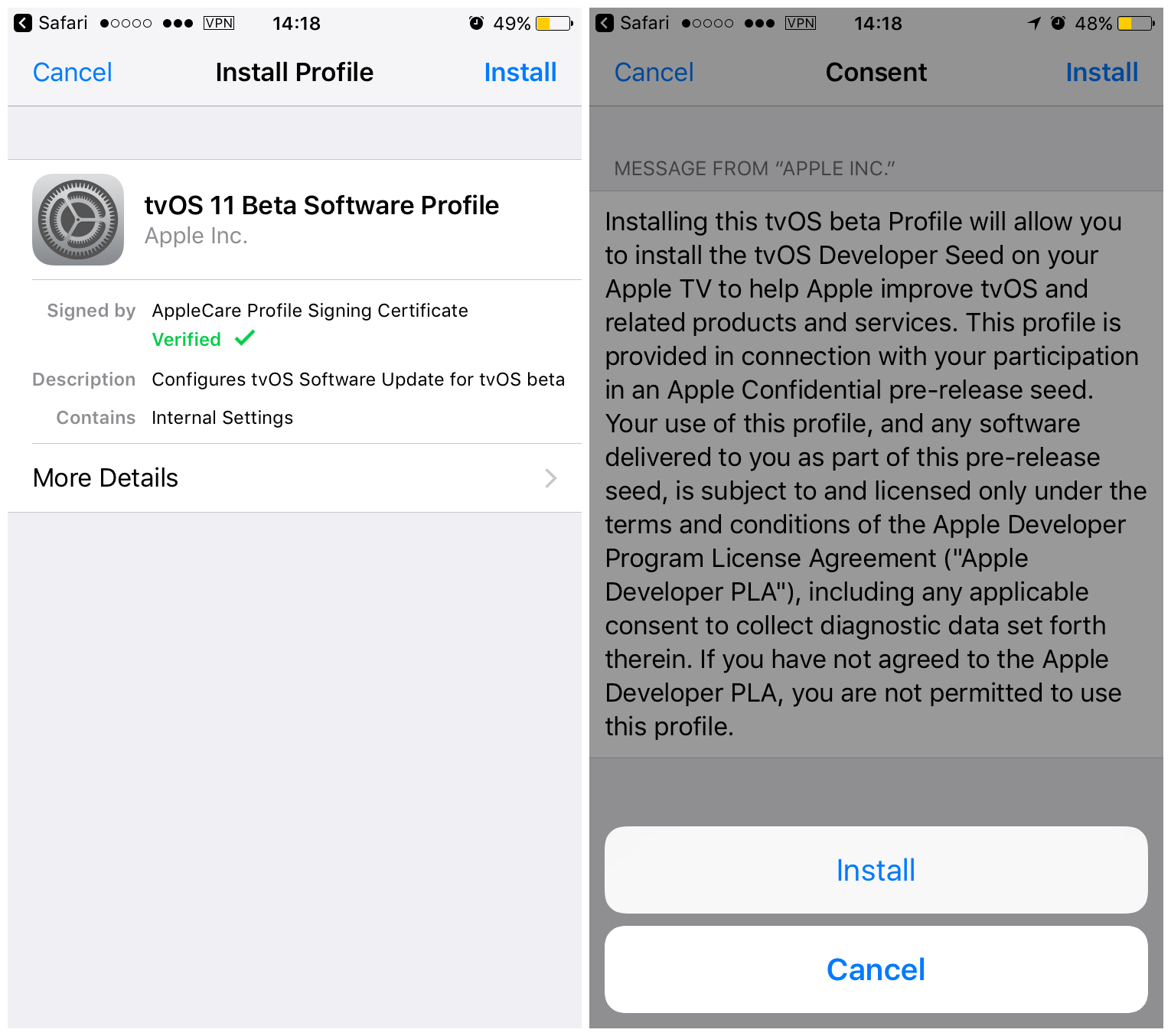
بعد هذه الخطوات، لن تتلقى أي إشعارات بتحديث نظام iOS.
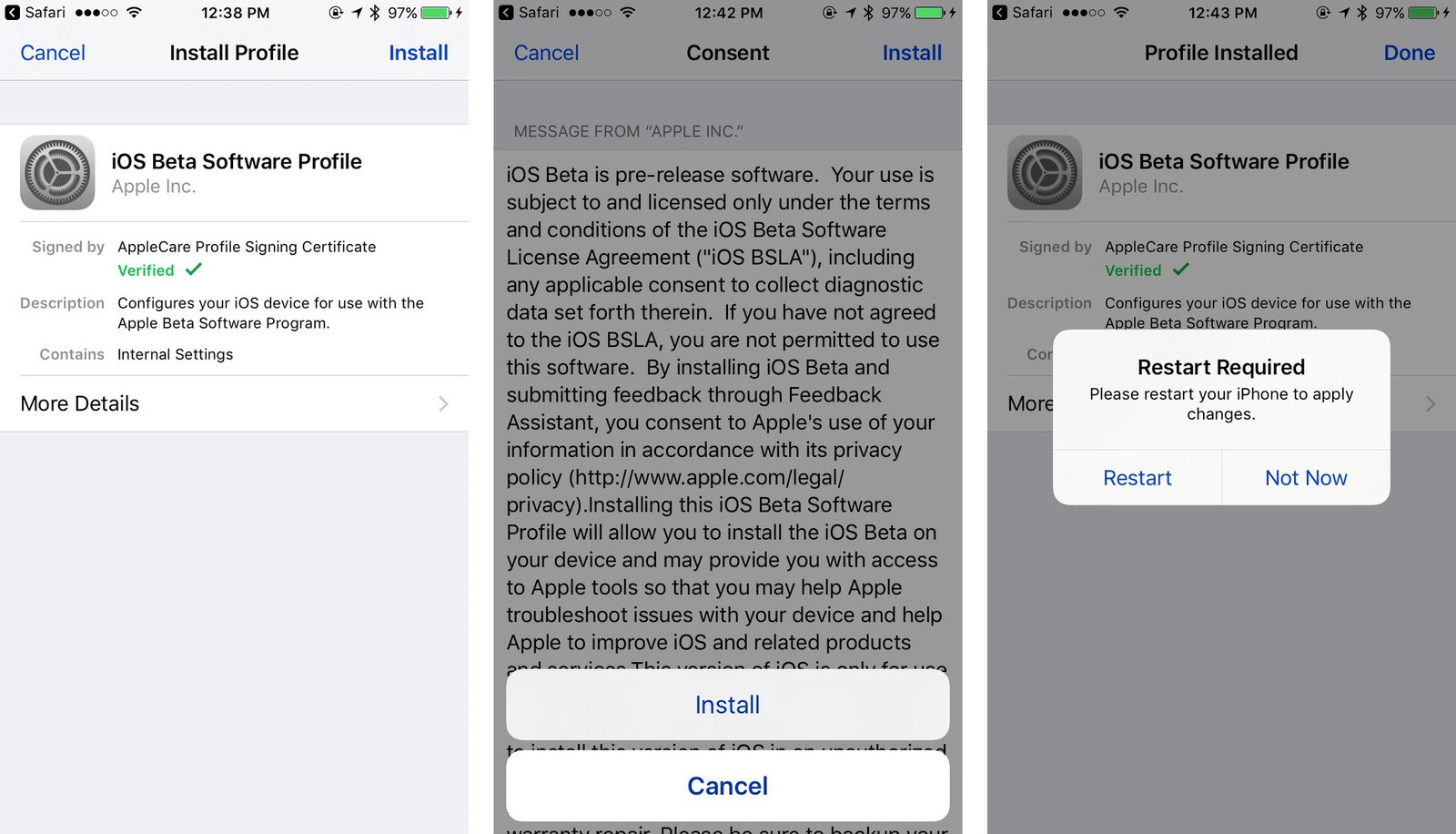
tvOS، يختفي تطبيق التغذية الراجعة أيضًا.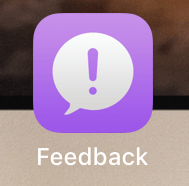
إلغاء تنشيط الشارات على أيقونة الإعدادات
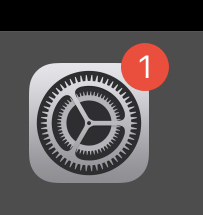
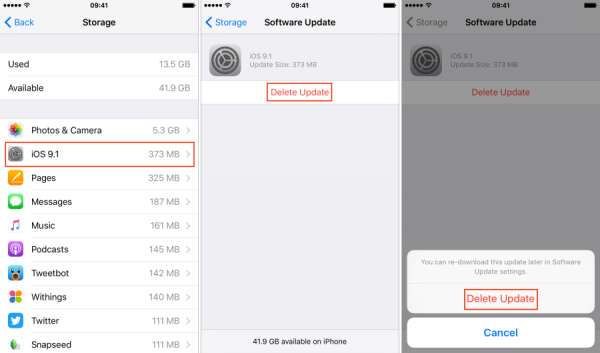
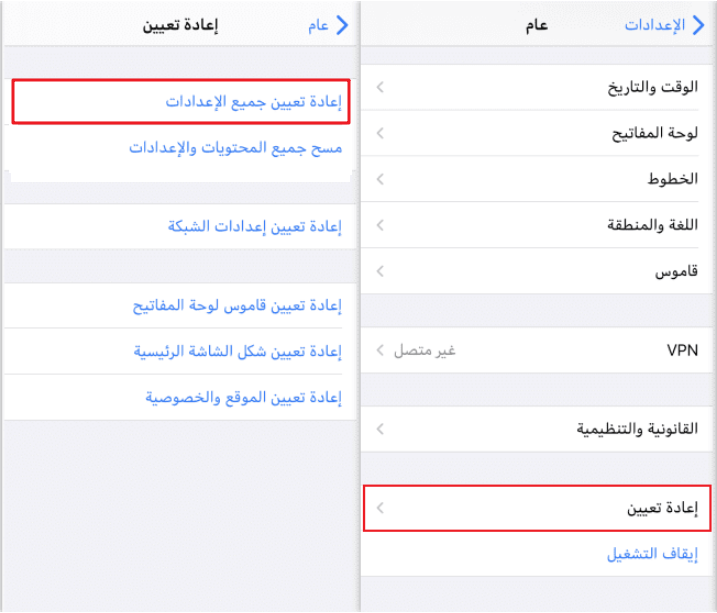
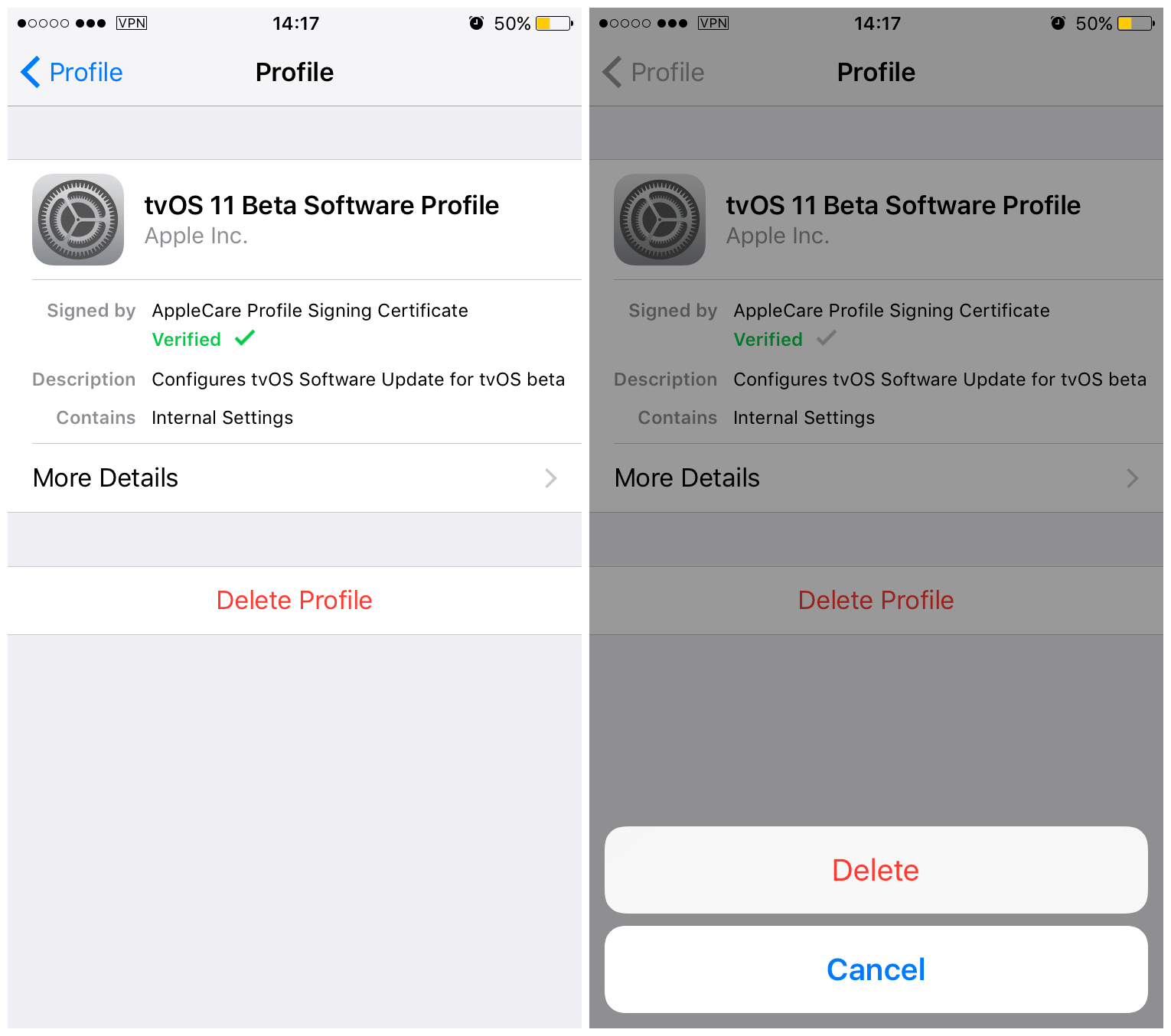
روابط متعلقة :
حلول سريعة لمشكلة "مصباح الايفون لا يعمل" فجأة!
16/01/2025
إسراء : في الوقت الحالي، أصبحت الهواتف المحمولة مزودة بالعديد من الوظائف مثل التقاط الصور عالية الجودة وتسجيل الفيديوهات واستخدام...
حل مشكلات تحديث iPad و iPhone بسهولة!
07/07/2024
عمرو : بعض مستخدمي نظام iOS يشكون من عدم قدرتهم على تحديث النظام. ماذا يمكن فعله إذا لم يتمكن جهاز...
حل مشكلة تعليق ساعة آبل على الشعار
28/05/2024
إسراء : ماذا نفعل إذا فشلت ساعة آبل في التشغيل وتوقفت عند شعار آبل؟ لا تتعجل في طلب خدمة ما...
كيف الدخول والخروج من وضع DFU لأجهزة iPhone 7 /X /XS وiPad؟
08/04/2020
عمرو : عندما فشلت في إصلاح مشكلة فشل نظام iPhone (إعادة التشغيل المتواصل أو الشاشة السوداء أو الشاشة البيضاء) باستخدام...


